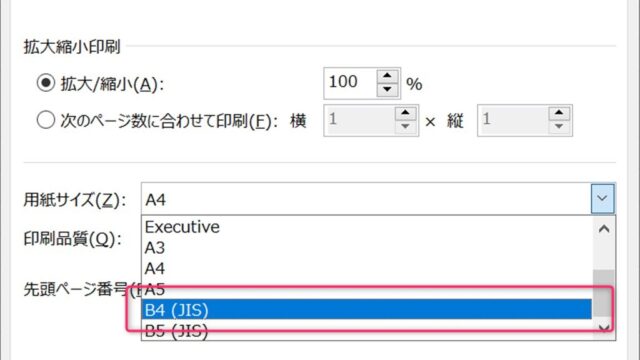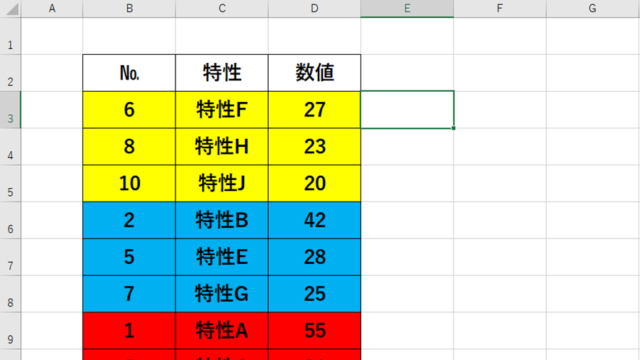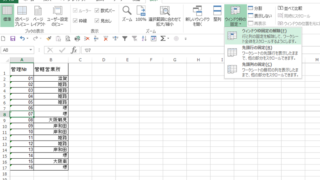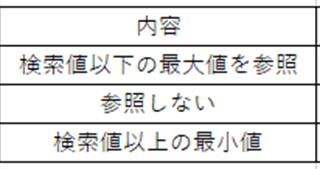この記事では「エクセルにてシートがコピーができない場合の解決策や原因」について解説していきます。
これらの原因としては、主に、
・名前の定義
・ブックの共有
・ブックの保護
があります。
実際にサンプルを用いて問題を解決していきましょう。
エクセルにてシートがコピーができない場合の解決策や原因1【ワークシートのコピー:名前の定義】
エクセルにてワークシートがコピーできない原因に「名前の定義」があります。
「名前の定義」はセル範囲などに名前を付けることができるのですが、その「名前の定義」がシートをコピーした際にエラーを起こすことがあります。
その場合は以下の画像ようなアラートが表示されます。
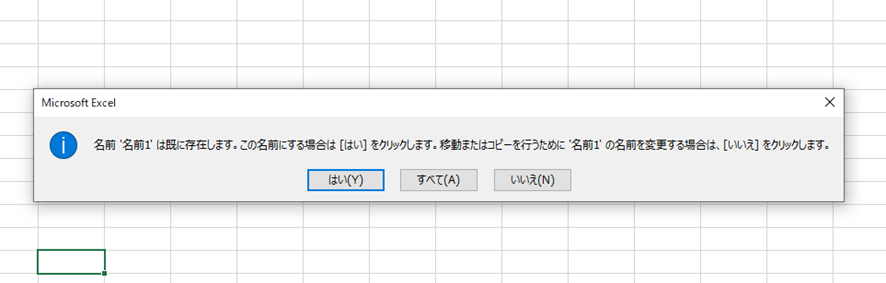
「名前の定義」を解除するには、リボンの「数式」タブにある「名前の管理」をクリックします。
定義されている参照範囲の一覧が表示されるので、これを選択し、画面上にある「削除」をおして消していきます。

全ての「名前」を削除できたら、「閉じる」をクリックします。
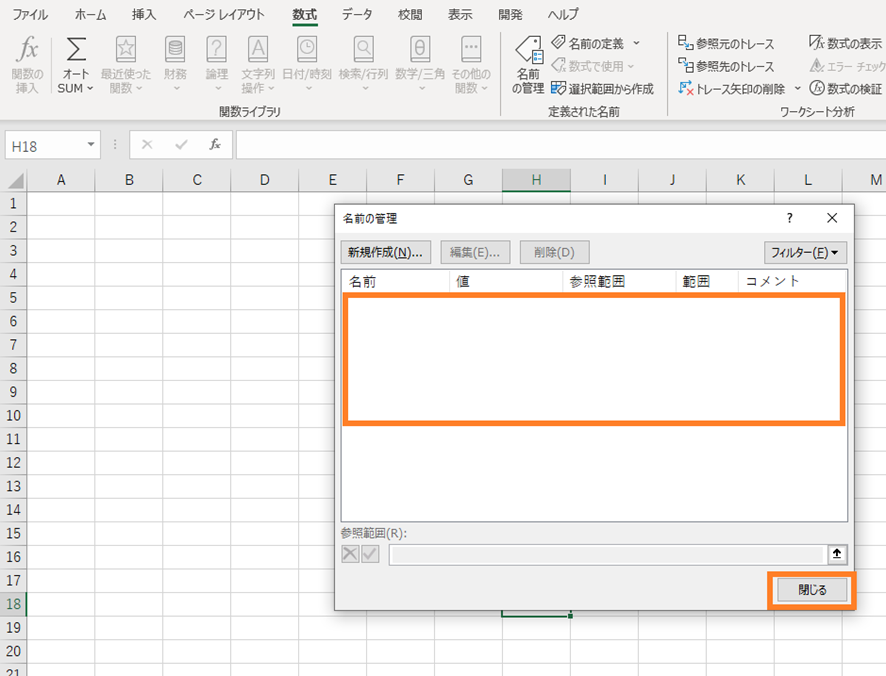
これで、エラーの原因である「名前の定義」を削除できたので、シートのコピーが可能となります。
エクセルにてシートがコピーができない場合の解決策や原因2【ワークシートのコピー:ブックの共有】
上述では「名前の定義」でワークシートのコピーができない場合の対処法を解説しましたが、「ブックの共有」が施されている場合でもコピー不可となるケースがあります。
この場合では以下の画像のようなアラートが表示されます。

「ブックの共有」が施されている場合は、リボンの「校閲」タブにある「ブックの共有を解除」ボタンに色が黒字になっています。
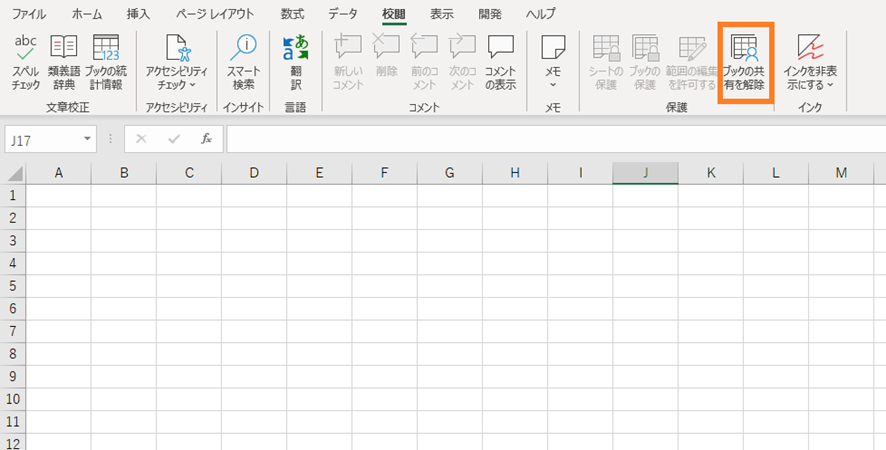
黒字になっている「ブックの共有を解除」をクリックすると、共有が解除されて、文字が灰色になります。

「ブックの共有」が解除されたので、これでワークシートをコピーすることができます。
エクセルにてシートがコピーができない場合の解決策や原因2【ワークシートのコピー:ブックの保護】
上述では、「名前の定義でのエラー」と「ブックの共有」でワークシートがコピーできない状態の解除方法を解説しましたが、「ブックの保護」が実施されている状態でもワークシートがコピーできなくなります。
「ブックの保護」が実施されている場合は、アラートなどの表示はありませんが、シートのコピーを行おうと右クリックをすると「コピー」などの項目の色が灰色になっており、選択することができません。
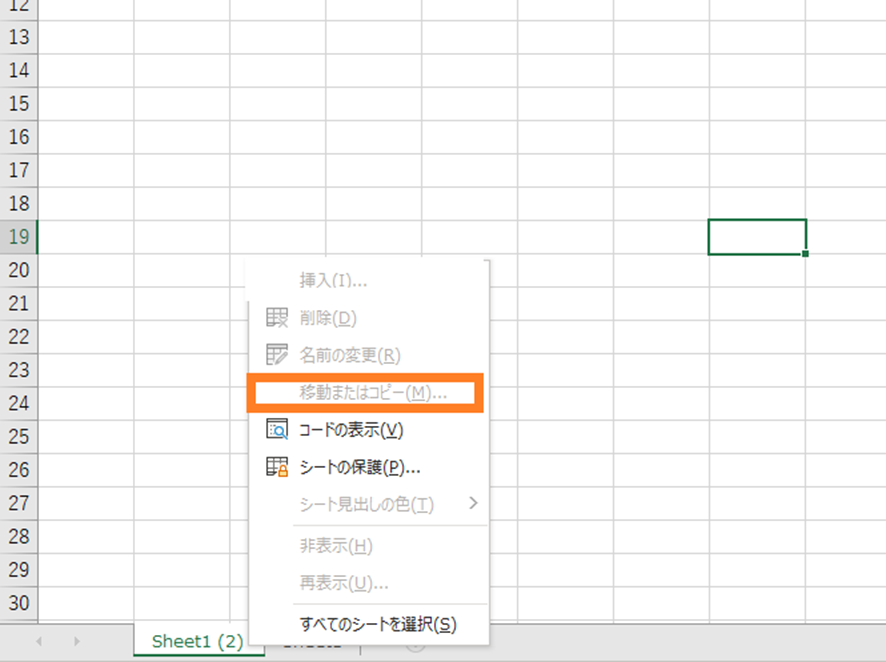
「ブックの保護」を解除する場合には、リボンの「校閲」タブにある「ブックの保護」をクリックします。
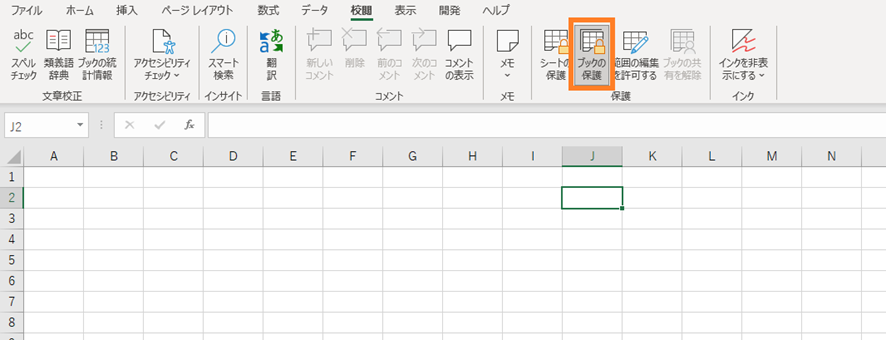
「ブックの保護」が解除されて、右クリックメニューで「移動またはコピー」が選択できるようになりました。
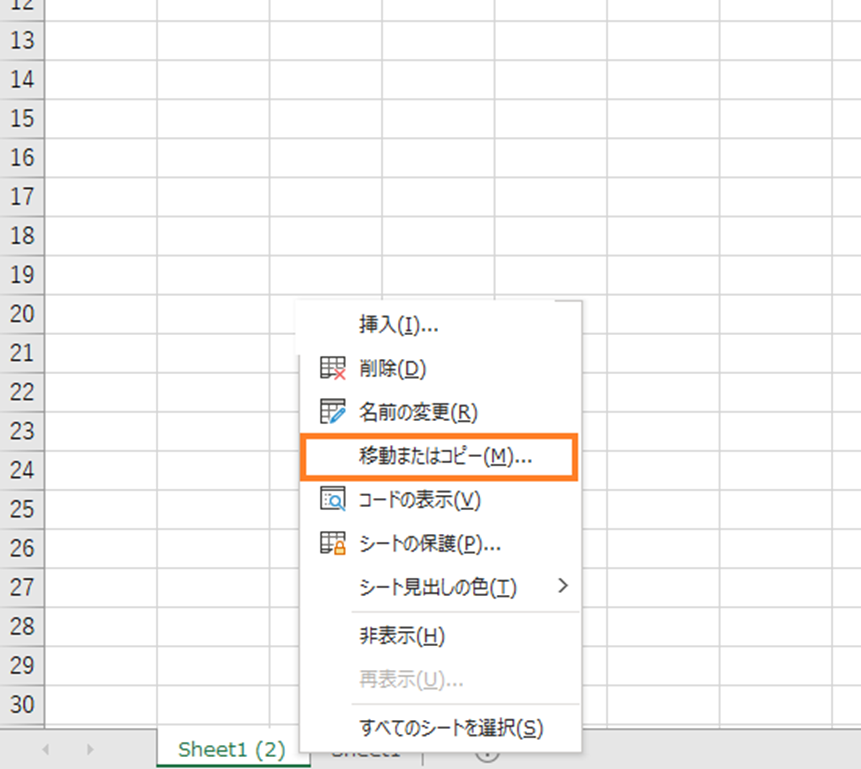
まとめ エクセルにてシートがコピーができない場合の解決策や原因【ワークシートのコピー:共有など】
この記事では「エクセルにてシートがコピーができない場合の解決策や原因」について解説しました。
シートのコピーができない場合は、「名前の定義を削除」か「ブックの共有の解除」、「ブックの保護の解除」のどれかを行うとシートのコピーができるようになります。
エクセルのさまざまな処理を理解し、業務に役立てていきましょう。